如何利用win7系統驅動程序解決電腦沒有聲音:
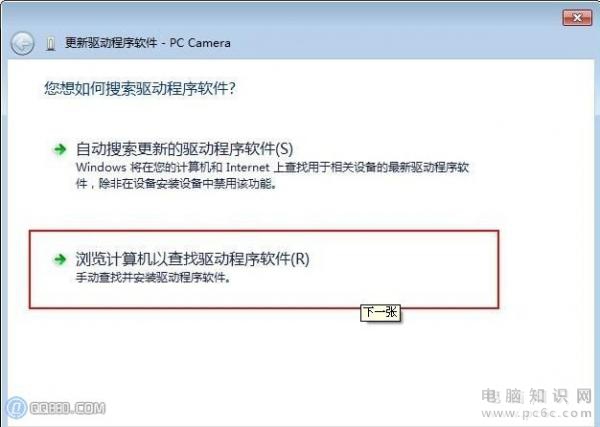
windows 7系統中集成了海量的設備驅動程序,安裝完成後,所有的設備驅動都已裝上,主板中集成的Analog Devices公司生產的SoundMax AD1986A聲卡被識別為"高清晰度音頻設備",用Windows Media Player可以播放MP3,音量控制滑塊可以拖動,音量指示器也在跳動,但是電腦就是沒有聲音。幾番摸索,終於從音量圖標提示和音量控制對話框上看到了 問題,它們提示的播放設備竟然是"耳機"。
1、單擊音量指示器上"合成器",打開其對話框。
2、單擊"設備"菜單,有"耳機""揚聲器"兩項,"耳機"為默認設備。單擊選定"揚聲器",電腦仍然沒有聲音,重新打開"音量合成器","設備"菜單中的默認設備還是耳機,看來在這裡不能更改默認設備。
3、在音量圖標上單擊右鍵,選擇"播放設備",打開"聲音"對話框,在"播放"標簽下,選定"揚聲器",單擊"設為默認值",再單擊"配置"。
4、在打開的"揚聲器安裝程序"中,在"音頻聲道"選定"立體聲",單擊"測試",左右音箱裡依次傳來了悅耳的音樂。
5、返回"聲音"對話框,確定,問題解決。